- Autorius Jason Gerald [email protected].
- Public 2023-12-16 11:25.
- Paskutinį kartą keistas 2025-01-23 12:26.
Šis „wikiHow“moko, kaip prijungti „Xbox One“valdiklį prie kompiuterio su „Windows“operacine sistema. Yra keletas būdų tai padaryti. „Xbox One“valdiklį galite prijungti naudodami USB kabelį, „Bluetooth“arba „Xbox“belaidį adapterį, skirtą „Windows“.
Žingsnis
1 būdas iš 4: USB kabelio naudojimas

1 žingsnis. Pradėkite prijungdami įkrovimo kabelį prie „Xbox One“valdiklio
Paruoškite „Xbox One“valdiklio įkrovimo kabelį ir prijunkite jį prie valdiklio įkrovimo prievado.

Žingsnis 2. Prijunkite įkrovimo kabelį prie kompiuterio
Prijunkite įkroviklio kabelį, jau prijungtą prie valdiklio, prie kompiuterio. Naudodami įkrovimo kabelį prie kompiuterio galite prijungti iki 8 valdiklių.
2 metodas iš 4: išorinio „Xbox“belaidžio adapterio naudojimas

Žingsnis 1. Prijunkite belaidį adapterį prie kompiuterio
Prijunkite išorinį „Xbox“belaidį adapterį prie kompiuterio per USB prievadą.

2 veiksmas. Įjunkite „Xbox One“valdiklį
Norėdami įjungti, paspauskite valdiklio „Xbox“mygtuką.

Žingsnis 3. Paspauskite „Xbox“belaidžio adapterio mygtuką
Šis mygtukas yra adapterio priekyje.

Žingsnis 4. Paspauskite „Xbox One“valdiklio įrišimo mygtuką
Šis mygtukas yra apvalus ir yra valdiklio viršuje. LED lemputė mirksės, kai valdiklis bus prijungtas. Po to, kai valdiklio ir adapterio lemputės nuolat dega, valdiklis prijungiamas prie kompiuterio. Naudodami „Xbox“belaidį adapterį galite prijungti iki 8 valdiklių. Tačiau galite prijungti tik 4 valdiklius su papildiniu arba 2 valdiklius su stereofoniniu papildiniu.
3 metodas iš 4: naudojant integruotą „Xbox“belaidį adapterį

1 veiksmas. Įjunkite „Xbox One“valdiklį
paspauskite „Xbox“mygtuką ant valdiklio, kad jį įjungtumėte.

Žingsnis 2. Spustelėkite Pradėti
Šis mygtukas turi „Windows“logotipą ir yra apatiniame kairiajame ekrano kampe.

Žingsnis 3. Spustelėkite
Šis mygtukas primena pavarą ir yra „Windows“meniu Pradėti.
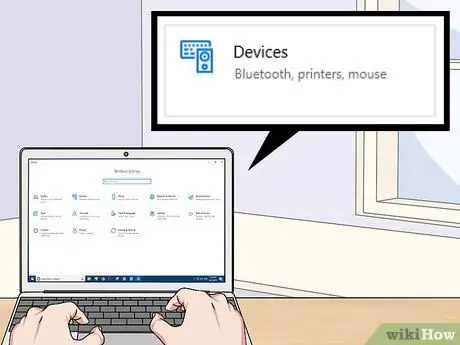
Žingsnis 4. Spustelėkite Įrenginiai
Šiame mygtuke yra piktograma, primenanti klaviatūrą ir „iPod“.
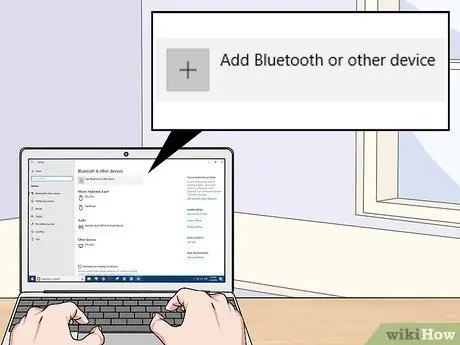
Žingsnis 5. Spustelėkite Pridėti „Bluetooth“ir kitą įrenginį
Jis yra ekrano viršuje, šalia pliuso ženklo.

Žingsnis 6. Spustelėkite „Visa kita“
Jis yra „Bluetooth“nustatymų meniu apačioje, šalia pliuso ženklo.
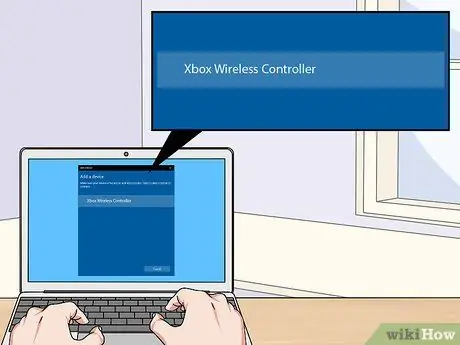
Žingsnis 7. Spustelėkite „Xbox“belaidis valdiklis
Kai „Xbox One“valdiklis įjungtas, „Xbox“belaidis adapteris aptiks jo būseną.
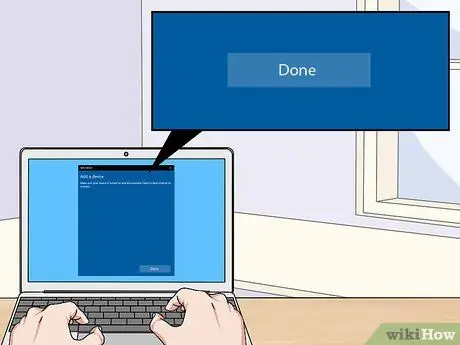
8. Spustelėkite Atlikta
„Xbox One“valdiklis jau prijungtas prie „Windows“. Naudodami „Xbox“belaidį adapterį galite prijungti iki 8 valdiklių. Tačiau galite prijungti tik 4 valdiklius su papildiniu arba 2 valdiklius su stereofoniniu papildiniu.
4 metodas iš 4: „Bluetooth“naudojimas

1 veiksmas. Įjunkite „Xbox One“valdiklį
Norėdami įjungti, paspauskite valdiklio „Xbox“mygtuką.

2 žingsnis. Paspauskite valdiklio įrišimo mygtuką 3 sekundes
Šis mygtukas yra apvalus ir yra valdiklio viršuje. Tai darydami, „Windows“gali aptikti valdiklį.

Žingsnis 3. Spustelėkite Pradėti
Tai „Windows“logotipas ir jis yra apatiniame kairiajame ekrano kampe.

Žingsnis 4. Spustelėkite
Šis mygtukas primena pavarą ir yra „Windows“meniu Pradėti.
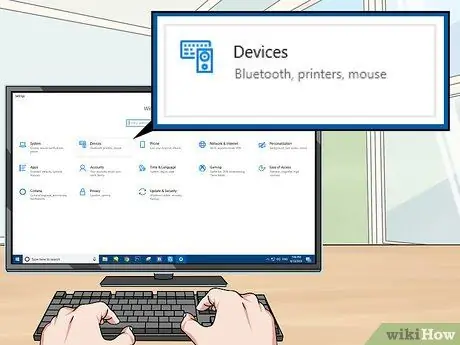
Žingsnis 5. Spustelėkite Įrenginiai
Šiame mygtuke yra piktograma, primenanti klaviatūrą ir „iPod“.
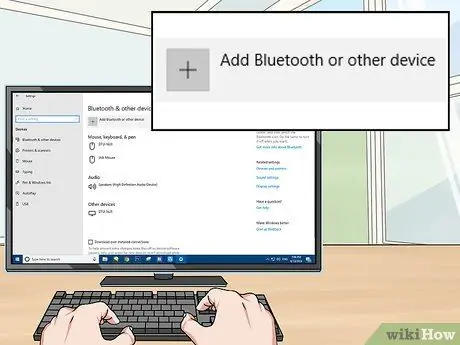
Žingsnis 6. Spustelėkite Pridėti „Bluetooth“ir kitą įrenginį
Jis yra puslapio viršuje, šalia pliuso mygtuko.
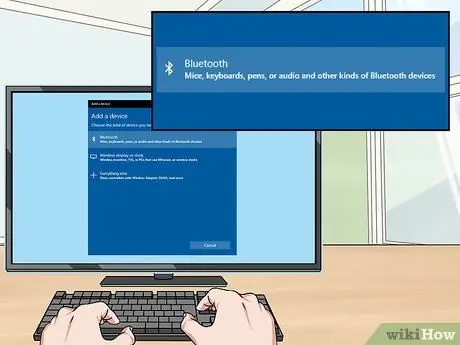
Žingsnis 7. Spustelėkite „Bluetooth“
Ši parinktis pasirinkta norint prijungti „Bluetooth“įrenginį prie kompiuterio.
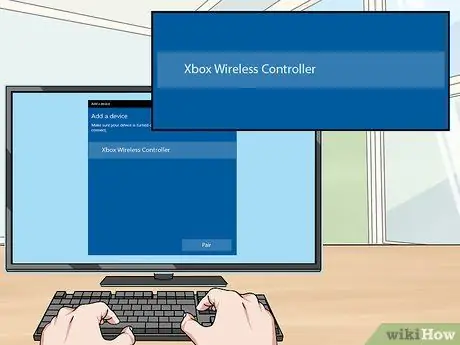
8. Spustelėkite „Xbox“belaidis valdiklis
Jei šios parinkties nematote, paspauskite ir 3 sekundes palaikykite nuspaudę valdiklio poros mygtuką.

Žingsnis 9. Spustelėkite Suporuoti
Dabar „Xbox One“valdiklis prijungtas prie „Windows“per „Bluetooth“.






